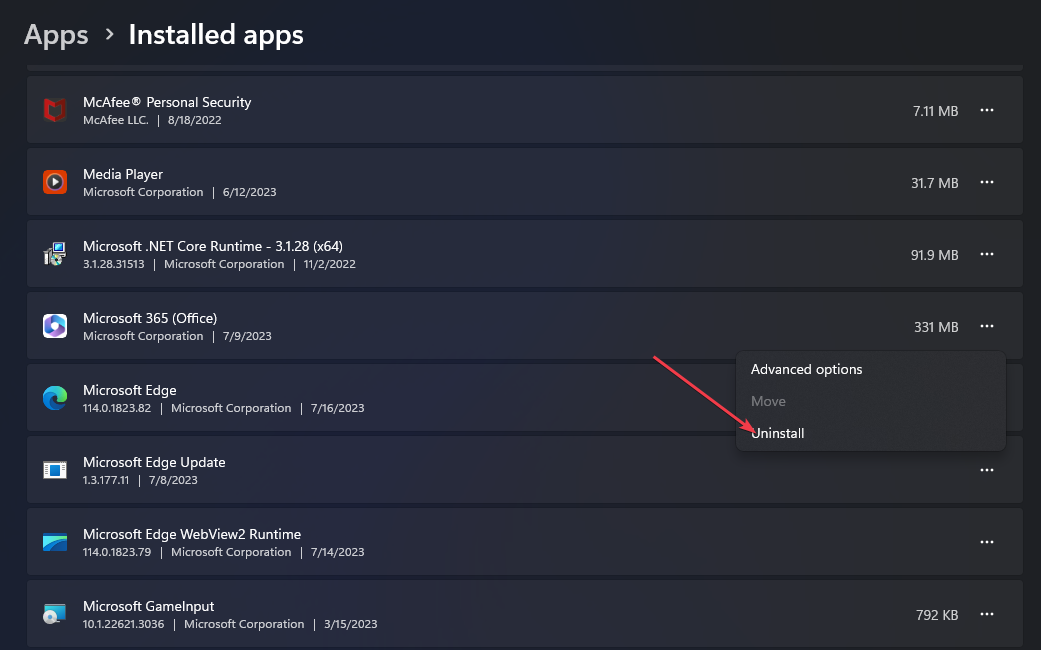- Estääkö virhe 1713 sinua asentamasta valitsemaasi MS Office -sarjaa Windows 10: een?
- Vaikka tämä voi olla ärsyttävää, se on varmasti korjattavissa. Katso alla oleva artikkeli.
- Katso meidän Microsoft Office -sivu pysyä silmukassa.
- Varmista, että käsittelet mitä tahansa ongelmaa, joka saattaa tulla esiin meidän avulla Windows 10 -virheiden keskitin.

Tämä ohjelmisto pitää ajurit käynnissä ja pitää sinut turvassa tavallisista tietokonevirheistä ja laitteistovikoista. Tarkista kaikki ohjaimesi nyt kolmessa helpossa vaiheessa:
- Lataa DriverFix (vahvistettu lataustiedosto).
- Klikkaus Aloita skannaus löytää kaikki ongelmalliset kuljettajat.
- Klikkaus Päivitä ohjaimet uusien versioiden saamiseksi ja järjestelmän toimintahäiriöiden välttämiseksi.
- DriverFix on ladannut 0 lukijoita tässä kuussa.
Joillekin käyttäjille tulee virhe 1713, kun he yrittävät asentaa MS Office sviitit, kuten Office 365 tai Office 2016.
virheviesti toteaa: MSI_package_name ei voi asentaa yhtä vaadittavista tuotteistaan. Ota yhteyttä tekniseen tukiryhmään.
Käyttäjät eivät voi asentaa Microsoft Officea virheen ilmetessä.
Kuinka korjaan virheen 1713 Windows 10: ssä?
1. Poista edellinen Office-ohjelmisto perusteellisesti
- Virhe 1713 johtuu usein edellisen Office-asennuksen olemassa olevasta tai jäännöksestä, joka on poistettava. Joten yritä poistaa olemassa olevan MS Office -sovelluksen asennus Advanced Uninstaller PRO -ohjelmalla tai muulla kolmannen osapuolen asennuksen poisto-ohjelma, klikkaamalla Kokeile ilmaiseksi päällä tällä verkkosivulla.
- Lisää Advanced Uninstaller PRO Windows-asennusohjelmaan.
- Avaa Advanced Uninstaller PRO -ikkuna.
- Klikkaus Yleiset työkalut ja Poista ohjelmat avataksesi suoraan alla olevan ikkunan.

- Valitse MS Office -sarja ja napsauta Poista asennus -painiketta.
- Klikkaa Käytä jäljellä olevaa skanneria Vaihtoehto, jonka avulla käyttäjät voivat poistaa kaikki jäljellä olevat tiedostot ja rekisterimerkinnät MS Office: lle.

- Klikkaa Joo -painiketta vahvistaaksesi.
- Valitse sen jälkeen kaikki jäljellä olevat tiedostot ja rekisterin sisältämät lisäasennuksen puhdistusikkunassa luetellut tiedostot.
- paina Tehty -painiketta.
Käyttäjät, jotka ovat jo poistaneet MS Office -paketin, voivat yrittää asentaa sen uudelleen ja poistaa sen sitten kolmannen osapuolen ohjelmistolla.
Vaihtoehtoisesti voit poistaa kaikki jäljellä olevat MS Office -kansiot Resurssienhallinnasta napsauttamalla niitä hiiren kakkospainikkeella ja valitsemalla Poistaa.
Käyttäjät voivat myös skannata rekisterin CCleanerin avulla jäljellä olevien Office-rekisterikohteiden poistamiseksi.
Etsitkö parhaita tapoja poistaa ohjelmistojäämät Windows 10: ssä? Katso tämä TÄYDELLINEN OPAS.
2. Sammuta Windows 10 -palomuuri
- Windows Defenderin palomuuri voi estää MS Office -tuotepaketin asennuksen, kun virhe 1713 ilmenee. Poista Windows Defenderin palomuuri käytöstä napsauttamalla Kirjoita tähän etsiäksesi -painiketta.
- Kirjoita avainsana palomuuri ja napsauta Windows Defenderin palomuuri.

- Klikkaus Kytke Windows Defenderin palomuuri päälle tai pois päältä palomuuriasetusten avaamiseksi.

- Klikkaa Sammuta Windows Defenderin palomuuri valintanapit ja valitse OK vaihtoehto.
3. Sammuta kolmannen osapuolen virustorjunnan palomuurit
Lisäksi käyttäjien on ehkä poistettava käytöstä kolmannen osapuolen virustorjuntaohjelmistojen palomuurit. Kuinka tarkalleen käyttäjät voivat tehdä sen, vaihtelee virustentorjuntapakettien välillä.
Käyttäjät voivat kuitenkin odottaa löytävänsä jonkinlaisen käytöstä poistamisen tai poistavan käytöstä virustentorjuntaohjelmien järjestelmäalustan kontekstivalikoista. Joten napsauta hiiren kakkospainikkeella virustorjuntaohjelman ilmaisinalueen kuvaketta valitaksesi vaihtoehdon, joka poistaa sen väliaikaisesti käytöstä.

4. Poista ohjelmisto järjestelmän käynnistyksestä
- Jotkin kolmannen osapuolen ohjelmat voivat aiheuttaa MS Office -asennuskonflikteja. Poista kolmannen osapuolen ohjelmisto järjestelmän käynnistyksestä avaamalla Suorita sen kanssa Windows-näppäin + R pikanäppäin.
- Tulla sisään msconfig Suorita ja napsauta OK avataksesi Järjestelmän kokoonpano -ikkunan.

- Klikkaa Valikoiva käynnistys radiopainike.
- Poista valinta Lataa käynnistyskohteet valintaruutu.
- Valitse Käytä alkuperäistä käynnistysmääritystä ja Lataa järjestelmäpalvelut valintaruudut.
- paina Käytä -painiketta.
- Klikkaus OK poistuaksesi järjestelmän kokoonpanosta.
- Valitse Uudelleenkäynnistää mahdollisuus käynnistää Windows uudelleen.
- Yritä sen jälkeen asentaa MS Office -ohjelmisto.
- Käyttäjät voivat palauttaa käynnistysohjelmiston valitsemalla Lataa käynnistyskohteet vaihtoehto Järjestelmän kokoonpano -ikkunassa.
5. Suorita järjestelmätiedostojen tarkistus
- Ohjelmiston asennusvirheet, kuten virhe 1713, voivat johtua järjestelmätiedostojen vioista. Suorita järjestelmätiedostojen skannaus painamalla Windows-näppäintä + X-pikanäppäintä.
- Klikkaus Komentokehote (järjestelmänvalvoja) avataksesi kohotetun kehotteen.
- Tulla sisään DISM.exe / Online / Cleanup-image / Restorehealth Kehote-ikkunassa ja paina Palaa-painiketta.
- Tulo sfc / scannow ja paina Enter-näppäintä.

- Käynnistä Windows uudelleen, jos skannaus korjaa järjestelmätiedostot.
Tarvitsetko lisätietoja SFC-skannauksen suorittamisesta Windows 10: ssä? Tarkista tämän oppaan.
6. Suorita rekisterin tarkistus
- Virhe 1713 voi johtua myös vioittuneista tai jäljellä olevista rekisteriavaimista aiemmista Office-versioista. Voit puhdistaa ja korjata rekisterin napsauttamalla vihreää ladata -painiketta CCleaner-sivu.
- Lisää CCleaner Windowsiin sen ladatulla asennusohjelmalla.
- Avaa CCleaner-ikkuna ja napsauta Rekisteri-välilehteä.

- Valitse kaikki rekisterin valintaruudut ja paina Etsi vikoja -painiketta.
- Klikkaa Korjata valitut ongelmat -painiketta.
- Napsauta sitten Korjaa kaikki valitut ongelmat vahvistaa.

Usein Kysytyt Kysymykset
Sinä pystyt Poista kaikki MS Office -jäljet ja asenna se uudelleen siististi. Virustentorjuntaohjelmiston tiedetään häiritsevän muita sovelluksia, voit myös yrittää deaktivoida sen.
Ilmeisesti MS Office -asennuksen edellytys on langallisen yhteyden käyttäminen Wi-Fi: n sijaan tai modeemin / reitittimen kautta. Varmista vaihda kaapeliliitäntään.
Vaikka Office 2007 ei ole enää osa valtatukea, tämä Office-paketin versio on mahdollista asentaa ja käyttää Windows 10: ssä.
![Kirjanmerkin määrittämätön virhe Microsoft Wordissa [Korjaa]](/f/0852bf5fa1632e8cf468c7a03912032d.png?width=300&height=460)